Impara i passaggi per installare il server Web Lighttpd insieme alla configurazione di PHP CGI/FPM su server LTS Ubuntu 20.04 o 18.04 in esecuzione su computer locale o hosting cloud.
Il server web Lighttpd è una delle migliori alternative disponibili al popolare Apache. È leggero e può essere facilmente confermato per fornire contenuti statici o dinamici tramite HTTP e HTTPS. Non è solo sicuro, ma consuma anche meno risorse rispetto ad altri server web. Possiamo usarlo con PHP con supporto per FastCGI, SCGI, Auth, Output-Compression, URL-Rewriting e molti altri. Inoltre, può essere utilizzato con Python e altri linguaggi di scripting o convertito in un server proxy tramite estensioni. È noto per la sua leggerezza e la capacità di gestire fino a 10000 connessioni in parallelo su un singolo server.
In questa guida, ti guideremo attraverso i passaggi per l'installazione del server Web Lighttpd su Ubuntu 20.04 o 18.04 LTS incluso il modo per configurarlo con PHP e PHP-FPM.
Installa il server Web Lighttpd con PHP-FPM su Ubuntu 20.04 LT
Quello di cui abbiamo bisogno per seguire questo tutorial è il server Ubuntu, un utente non root con sudo accesso e connessione a Internet.
1. Aggiorna e aggiorna il server
Esegui i comandi di aggiornamento e aggiornamento dei pacchetti di sistema per assicurarti che tutti i pacchetti disponibili su di esso siano aggiornati. Inoltre, questo forzerà il sistema a ricostruire la cache del repository che lo aiuta a recuperare gli ultimi pacchetti disponibili per l'installazione più avanti in questo tutorial.
sudo apt update
sudo apt upgrade
2. Installa il server web Lighttpd
Per installare il server Lighttpd su Ubuntu 20.04 o 18.04 LTS Linux non abbiamo bisogno di alcun repository di terze parti, usa semplicemente il comando seguente e tutto ciò di cui abbiamo bisogno per utilizzare questo server web sarà sul tuo desktop o server.
sudo apt-get install lighttpd
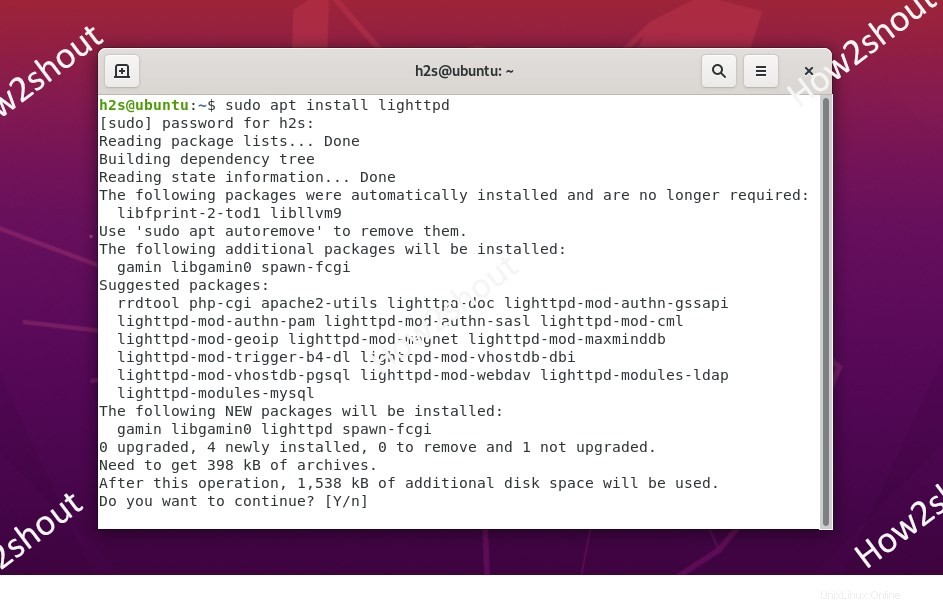
3. Avvia, abilita e controlla lo stato di Lighttpd Server
- Una volta completata l'installazione, avvia il server Web Lighttpd sul tuo server Linux utilizzando il comando seguente:
sudo systemctl start lighttpd
- Per assicurarti che venga avviato automaticamente con l'avvio del sistema, abilitalo utilizzando il comando seguente
sudo systemctl enable lighttpd
- Infine, controlla lo stato per confermare che tutto funzioni perfettamente
sudo systemctl status lighttpd
- Per verificare la versione del webserver puoi usare questo comando:
lighttpd -version
- Nel caso tu voglia interromperlo o riavviarlo, usa queste sintassi:
sudo systemctl restart lighttpd
sudo systemctl stop lighttpd
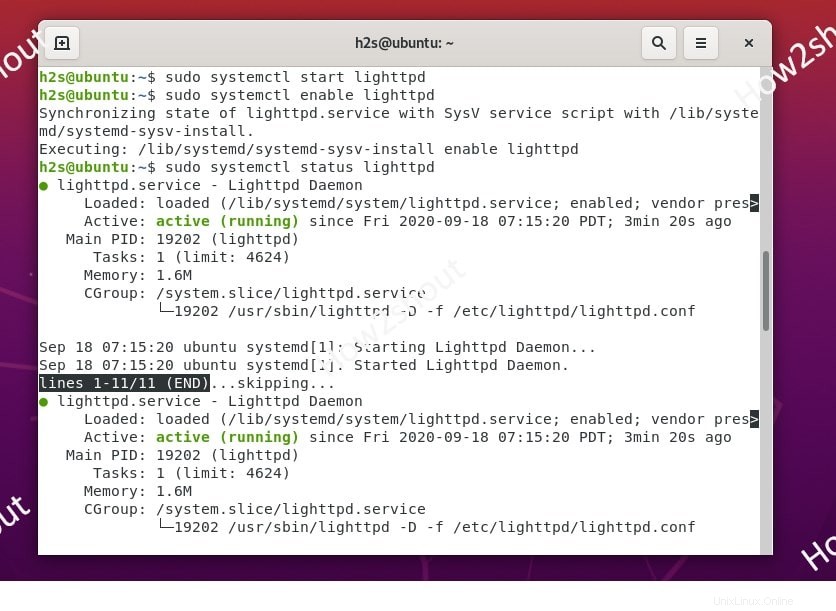
4. Prova Lighttpd in un browser web
Prima di configurare i moduli PHP per Lighttpd, assicurati che il server web sia in esecuzione e si apra perfettamente nella navigazione. Pertanto, apri il browser sul tuo computer locale o se stai utilizzando il server CLI su un altro sistema. Per questo digita l'indirizzo IP del tuo sistema su cui hai installato il server web:http://ip-address
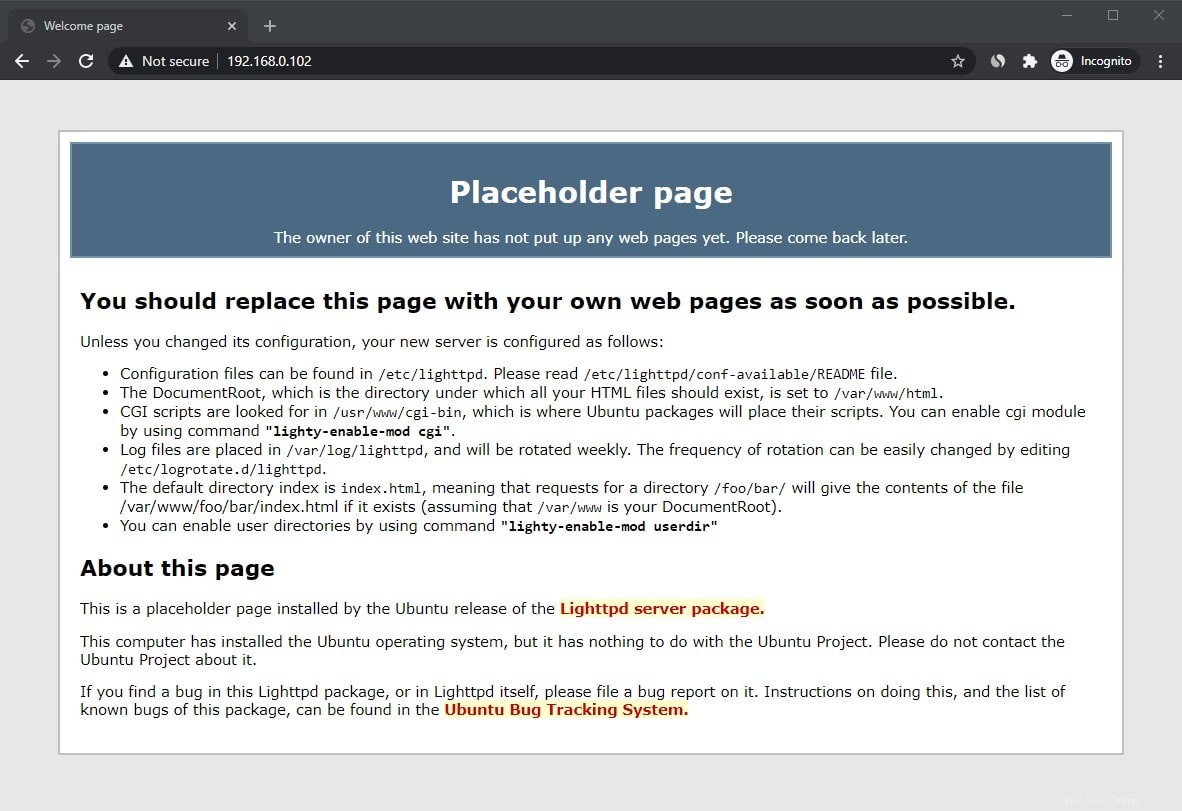
5. Installa PHP
Su Ubuntu 18.04 LTS, per impostazione predefinita, la versione PHP che dovrai installare è PHP 7.2 mentre su Ubuntu 20.04 LTS viene fornita con l'ultima versione che è PHP 7.4.3.
(Passaggio facoltativo ) Se qualcuno di voi desidera l'ultima versione di PHP su Ubuntu 18.04 LTS, aggiunge il seguente PPA, altrimenti salta questo passaggio:
sudo add-apt-repository ppa:ondrej/php
sudo apt update
Qui installeremo PHP insieme ad altre estensioni di cui avremmo bisogno durante la configurazione di diversi CMS o applicazioni Web basate su PHP. Quindi, sul tuo rispettivo server Ubuntu, esegui il seguente comando:
sudo apt-get install php php-cgi php-cli php-fpm php-curl php-gd php-mysql php-mbstring zip unzip apache2-
Nel comando precedente, durante l'installazione dei suddetti pacchetti di PHP, Apache verrà automaticamente installato, quindi è necessario rimuoverlo. Pertanto, per impedire al sistema di installare apache2 come dipendenza, abbiamo utilizzato un trattino alla fine del nome del pacchetto.
6. Abilita i moduli FastCGI e FastCGI-PHP
Ora, tutto è fatto, solo un'altra cosa prima di confermare che il nostro PHP funziona perfettamente con Lighttpd è abilitare le estensioni FastCGI.
sudo lighty-enable-mod fastcgi fastcgi-php
Ricarica il servizio per rendere effettive le modifiche
sudo service lighttpd force-reload
7. Test di Lighttpd con file di informazioni PHP
Verifichiamo se PHP funziona correttamente con Lighttpd o note. Per questo, creeremo un file PHP Info che rivelerà tutte le informazioni su PHP installato, server web e abilita moduli o estensioni.
sudo nano /var/www/html/info.php
Digita o copia il codice seguente da incollare nel file creato:
<?php phpinfo(); ?>
Ora salvalo premendo Ctrl+X digita Y, e premi Invio chiave.
Ora, nel browser digita:http://server-ip-address/info.php
Nota :Sostituisci indirizzo-ip-server testo con l'indirizzo IP del tuo server.
Quanto sopra mostrerà le informazioni PHP:
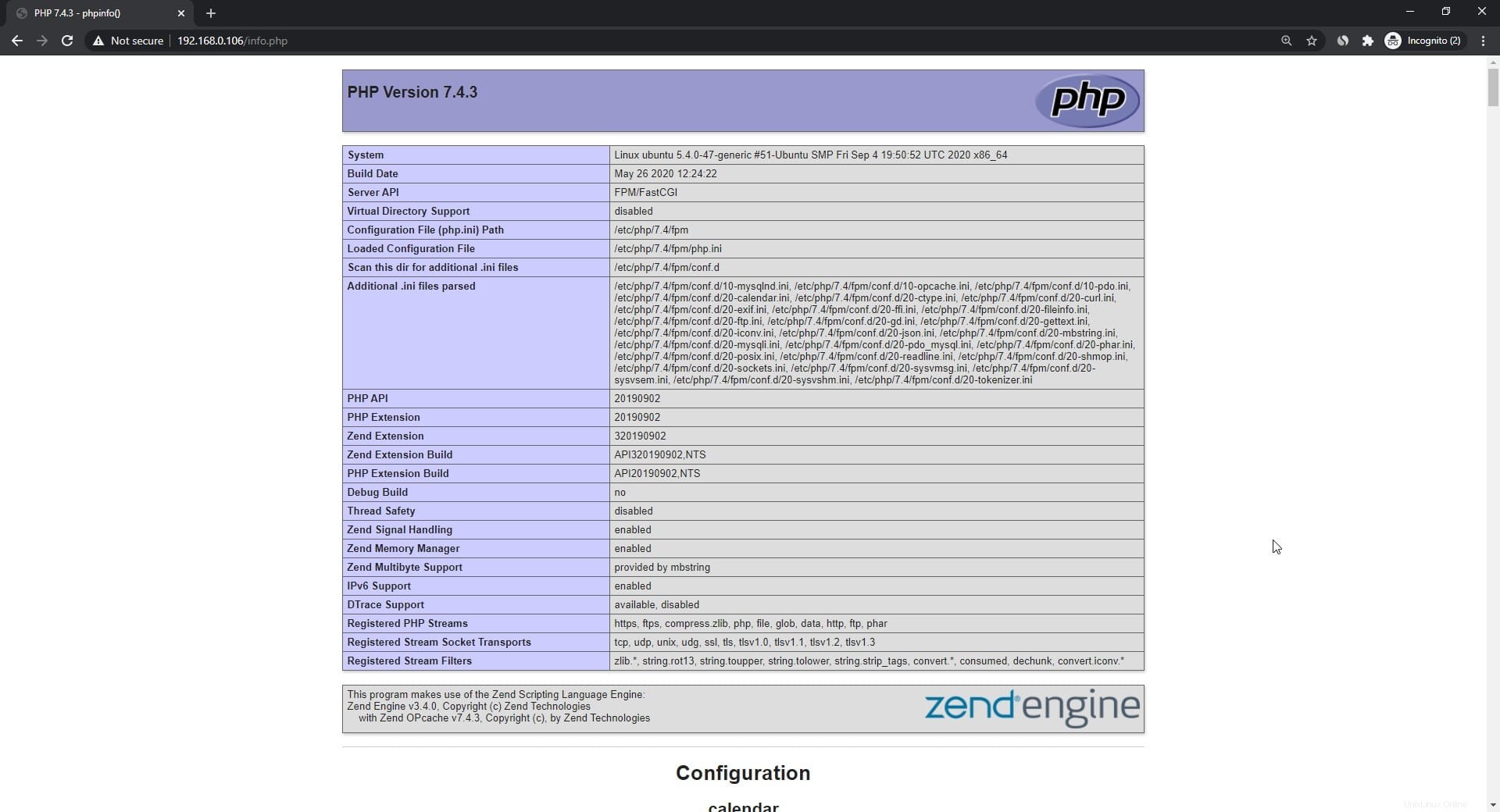
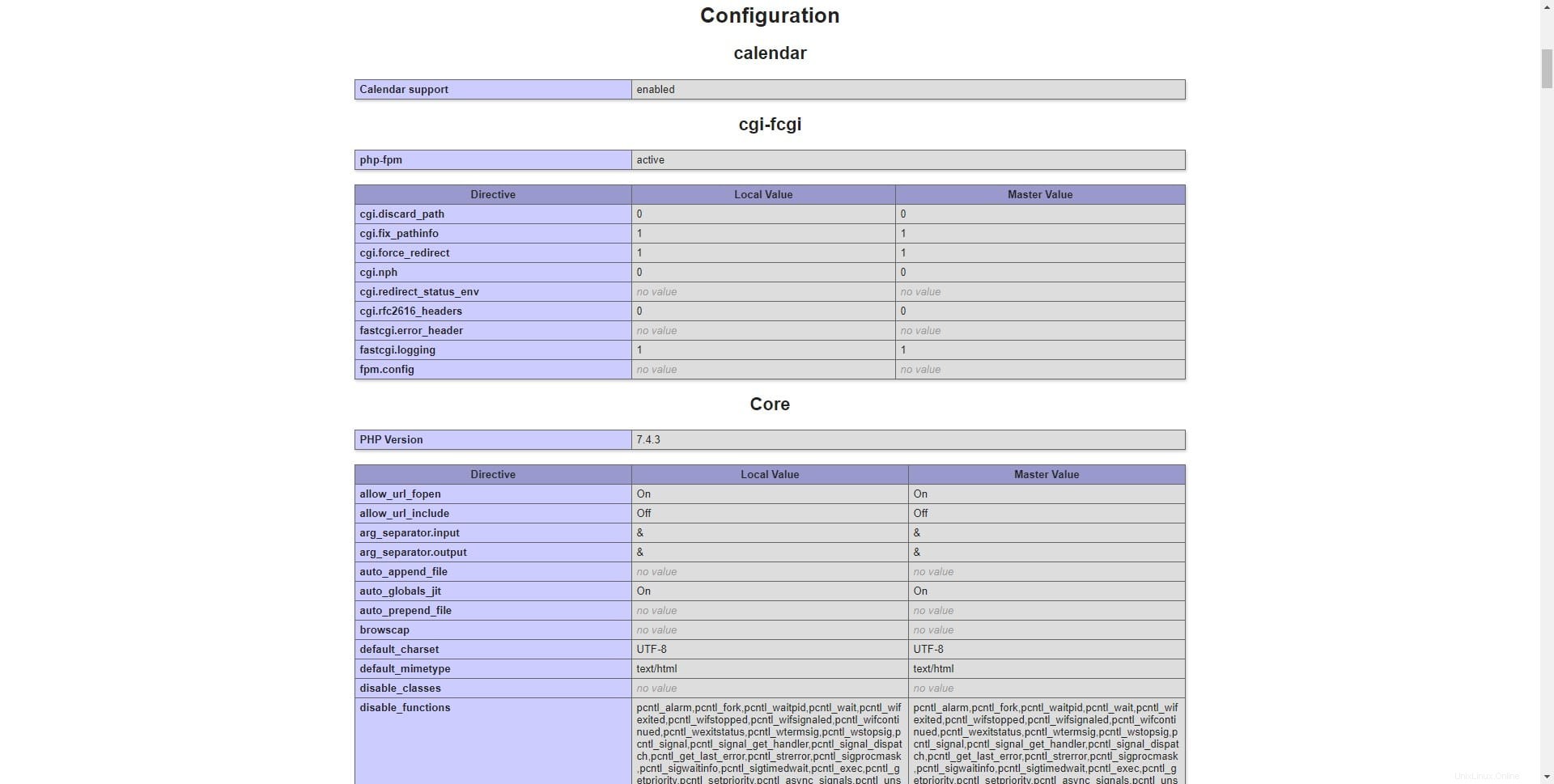
Se esegui di nuovo il comando dello stato del servizio Lighttpd, questa volta otterrai qualcosa come di seguito:
[email protected]:/usr/bin$ systemctl status lighttpd ● lighttpd.service - Lighttpd Daemon Loaded: loaded (/lib/systemd/system/lighttpd.service; enabled; vendor preset: enabled) Active: active (running) since Sat 2020-09-19 00:06:16 PDT; 8min ago Process: 43142 ExecStartPre=/usr/sbin/lighttpd -tt -f /etc/lighttpd/lighttpd.conf (code=exited, status=0/> Main PID: 43160 (lighttpd) Tasks: 6 (limit: 4624) Memory: 12.9M CGroup: /system.slice/lighttpd.service ├─43160 /usr/sbin/lighttpd -D -f /etc/lighttpd/lighttpd.conf ├─43163 /usr/bin/php-cgi ├─43164 /usr/bin/php-cgi ├─43165 /usr/bin/php-cgi ├─43166 /usr/bin/php-cgi └─43167 /usr/bin/php-cgi Sep 19 00:06:16 ubuntu systemd[1]: Starting Lighttpd Daemon... Sep 19 00:06:16 ubuntu systemd[1]: Started Lighttpd Daemon. lines 1-17/17 (END)
Quindi, in questo modo, possiamo installare e configurare Lighttpd con PHP CGI/FPM. Se vuoi fare un ulteriore passo avanti per sapere come installare il sistema di gestione dei contenuti WordPress su di esso, consulta il nostro questo tutorial.